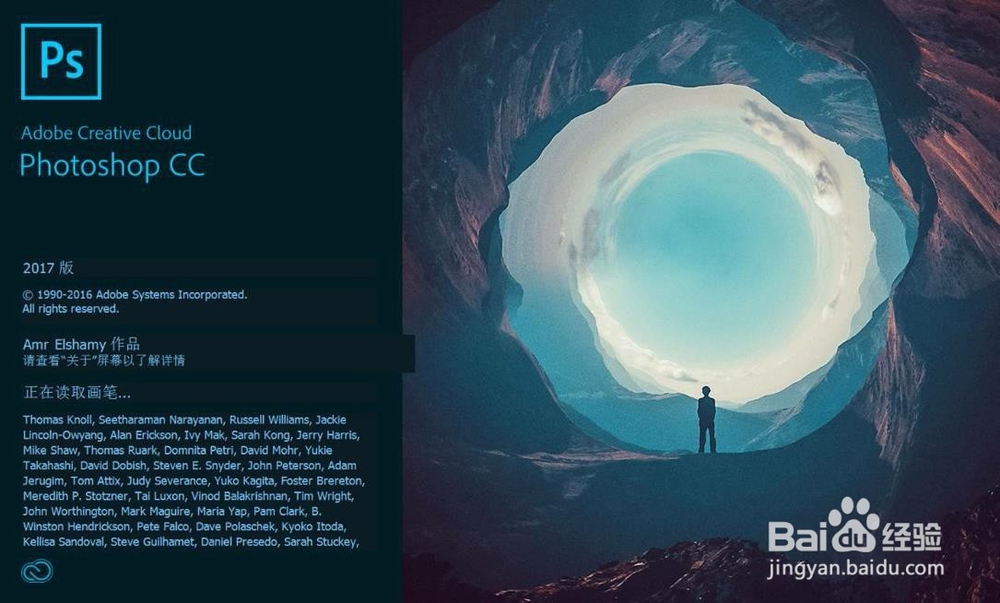PS入门系列:(3)Photoshop怎么新建画布
1、首先看一下新建画布的命令在哪。打开Photoshop软件,看左上角,点开“文件”,接着点开“新建”即可。我们还能看到在“新建”的右边有ctrl+N字样,这是这个新建命令的快捷键,直接按住ctrl键不松并按一下N键即可,相当于点了“文件”→“新建”。(建议学习PS多记录快捷键,会对以后很有帮助)(假如快捷键按不好,按的键多了就不会按了,总按错,那看我之前的一个经验吧,会有帮助👇)。
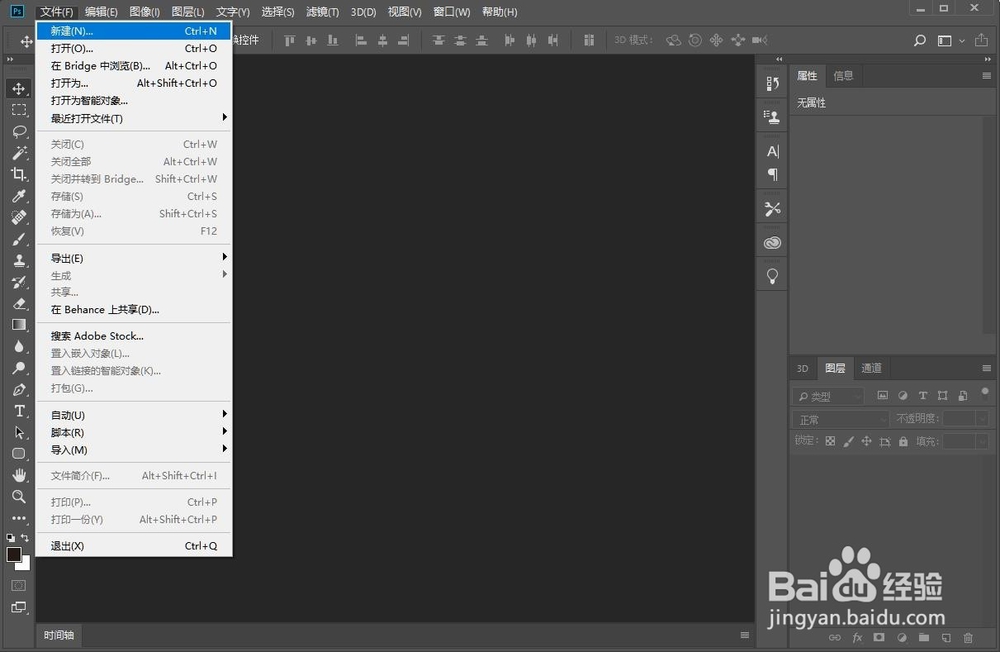
2、出现了“新建”的窗口。老版本ps的新建窗口比较简洁,如图。新版本的ps新建窗口稍微变了样,不只是变大了。如图。假如用了新版本的不习惯这个新建窗口,可以调回旧版,方法可参考我之前写的“PS cc2018怎么变回以前的新建界面?”(下面给出链接👇)
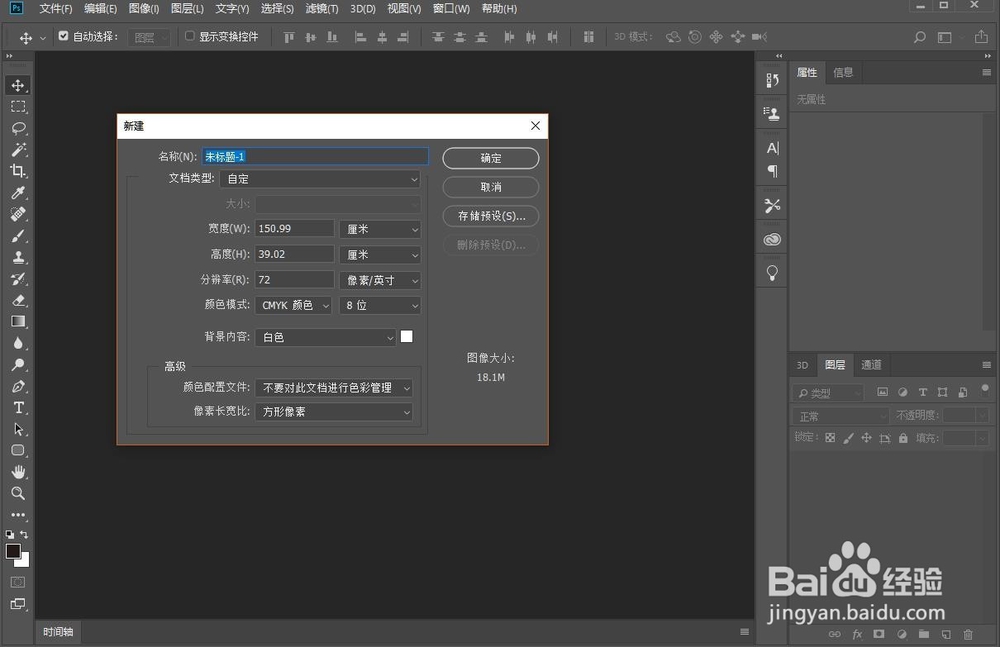

3、接下来仔细看一下新建窗口,上面有几个需要注意,一个平面画面只有两个数值,一个宽,一个高。“宽”指的是物体横向,“高”指的是物体纵向。比如我输入宽度20厘米,高度30厘米,点击确定,就新建出了一张宽20高30厘米的画布,大小类似一张A4纸。
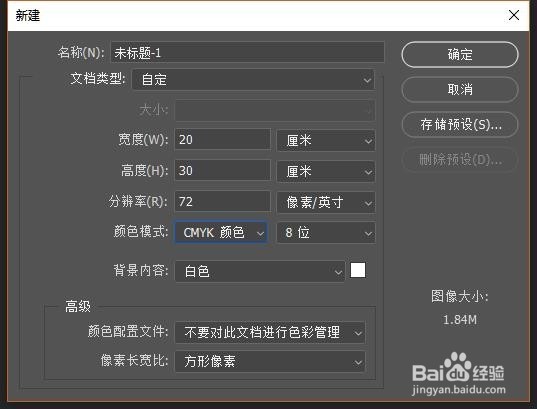

4、后面的单位是可以改的,很多时候默认是“像素”,如图。点开单位后面的下箭头,可以更改,我们一般用得最多的就是“像素”和“厘米”。制作网上作品很多时候都是以像素为单位,制作实物(比如单页名片展板等)很多时候都是以厘米为单位。根据实际需要来定。
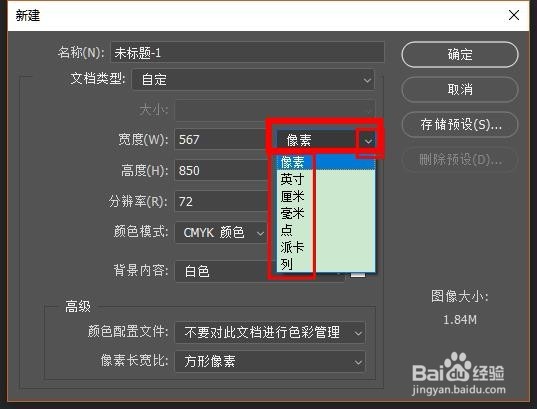
5、“分辨率”这一项,一般默认是72,而且后面也有单位,我们基本全用“像素/英寸”这个单位,一般说的分辨率设置为多少多少,基本都是说的以“像素/英寸”为单位。还有72ppi,这个ppi就是“像素/英寸”,就是1英寸里面有72个像素的意思。一般作品72分辨率就可以了,假如说做的东西是名片、单页之类的需要印刷的作品,那需要300ppi。

6、最后再看看这里面的颜色模式,颜色模式不用纠结,这里两句话说明白。颜色模式我们常用的是RGB和CMYK。RGB颜色丰富,只想要在电子设备(电脑、手机、电视机等)上面看的作品,设置为RGB即可。CMYK用于印刷,需要最终打印出来印刷出来的作品,比如名片、单页、展板等,那设置为CMYK即可。原理很简单,RGB就是显示器的显示三原色,RGB模式的作品能完美显示,色彩丰富。而CMYK是印刷用的颜料色,非常亮非常纯的颜色在现实生活中做不出来,只能存在于电脑中,假如一张单页用RGB做,电脑上看上去特别好看,颜色特别鲜艳,但打印出来的话,不可能做到那么鲜艳,毕竟颜料所限。那这就存在了严重的色差,一个搞不好就白做了。所以为了电脑上面看到的作品跟实际打印出来的作品色差不大,就要设置为CMYK模式。(还有为了省墨的原因,这里先不说了)汇成一句话,电脑上单纯看的不需要打印的设置为RGB即可,需要打印出来的乖乖设置为CMYK。

7、其他的就不用管了,设置好了宽、高、单位、分辨率、颜色模式,然后点击确定即可。

8、下节课我们开始讲PS的知识啦,先讲图层吧,学PS就必须对图层懂个七七八八才行。经验每天都在更新,欢迎持续关注。